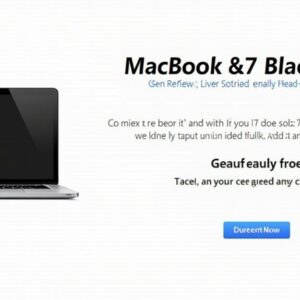Aby łatwo wykonać zrzuty ekranu na MacBooku, używaj określonych skrótów klawiszowych do efektywnego tworzenia obrazów: dla pełnoekranowego zrzutu naciśnij Command + Shift + 3; dla wybranego obszaru użyj Command + Shift + 4, co pozwala na precyzyjny wybór; dla uchwycenia konkretnego okna zastosuj Command + Shift + 4, a następnie Spację. Zrzuty ekranu zapisują się automatycznie jako pliki PNG na pulpicie, ułatwiając sprawną organizację i edycję—poprawiając widoczność kluczowych informacji. Bardziej zaawansowane techniki czekają na odkrycie, zwiększając Twoją biegłość cyfrową.
Główne wnioski
- Naciśnij Command + Shift + 3, aby wykonać zrzut całego ekranu, zapisując plik bezpośrednio na pulpicie.
- Użyj Command + Shift + 4, aby zaznaczyć określony obszar ekranu dla własnego zrzutu.
- Aby wykonać zrzut określonego okna, naciśnij Command + Shift + 4, a następnie spację, aby wybrać okno.
- Dostęp do opcji nagrywania ekranu uzyskasz naciskając Command + Shift + 5, aby nagrywać wideo i uzyskać dodatkowe ustawienia.
- Organizuj zrzuty ekranu poprzez zmianę ich nazw i kategoryzowanie ich w Finderze, aby zmniejszyć bałagan na pulpicie.
Zrozumienie zrzutów ekranu

Zrozumienie zrzutów ekranu jest kluczowe dla użytkowników wymagających systematycznego podejścia do dokumentacji cyfrowej, szczególnie podczas przechwytywania elementów wizualnych z interfejsu MacBooka. Zrzut ekranu MacBooka wyświetla dokładną zawartość ekranu, zachowując informacje wizualne jako wiarygodny nieruchomy obraz. Dla zwiększenia efektywności, skróty klawiszowe umożliwiają różne metody przechwytywania, takie jak:
- Przechwytywanie pełnego ekranu (Command + Shift + 3)
- Przechwytywanie wybranego obszaru (Command + Shift + 4)
- Przechwytywanie określonego okna (Command + Shift + 4, następnie Spacja)
Po wykonaniu, zrzuty ekranu MacBooka są zapisywane jako pliki PNG na pulpicie, stosując konwencję nazewnictwa zawierającą datę i godzinę, co ułatwia odnalezienie odpowiedzi na pytanie "gdzie są zapisywane zrzuty ekranu mac". Użytkownicy mogą efektywnie dodawać adnotacje lub edytować te obrazy w celu usprawnienia komunikacji, znacząco upraszczając procesy.
Sposoby na zrobienie zrzutu ekranu na Macu

Przeanalizujmy różne metody wykonywania zrzutów ekranu na komputerze Mac, z których każda odpowiada określonym wymaganiom:
- Metoda pełnego zrzutu ekranu: Użycie kombinacji Shift + Command + 3 skutecznie przechwytuje cały ekran, automatycznie zapisując powstały plik .png na pulpicie z nazwą zawierającą znacznik czasowy, zapewniając tym samym natychmiastowy dostęp do dalszej analizy.
- Wybór niestandardowego obszaru: Zastosowanie Shift + Command + 4 zmienia kursor w celownik, umożliwiając precyzyjny wybór konkretnych części ekranu, co jest nieocenione przy szczegółowej dokumentacji.
- Techniki przechwytywania okien: Naciskając Shift + Command + 4, a następnie spację, użytkownicy mogą wybrać pojedyncze okna lub menu, co zapewnia przejrzystość zachowanej zawartości, niezbędną dla efektywnej prezentacji lub procesu przeglądu.
Metoda Przechwytywania Pełnoekranowego
Aby skutecznie wykonać zrzut pełnego ekranu na MacBooku, należy użyć określonego skrótu klawiszowego: jednoczesne naciśnięcie i zwolnienie klawiszy Shift, Command i 3. Ta metoda jest kluczowa w zrozumieniu, jak efektywnie wykonywać zrzuty ekranu na komputerze Mac.
- Zrzut ekranu jest zapisywany jako plik PNG bezpośrednio na pulpicie.
- W prawym dolnym rogu na chwilę pojawia się miniatura, zapewniająca dostęp do funkcji edycji w razie potrzeby.
- Dla użytkowników z wieloma monitorami, każdy ekran generuje osobne pliki zrzutów ekranu, usprawniając ciągłość pracy.
Ta metoda wykonywania zrzutu pełnego ekranu umożliwia płynne dokumentowanie prezentacji, pełnych widoków aplikacji i rozległych treści internetowych. W rezultacie, opanowanie tej techniki upraszcza systematyczne i efektywne przechwytywanie istotnych informacji wizualnych na komputerze Mac.
Wybór Obszaru Niestandardowego
Jedną z wydajnych metod wykonania zrzutu ekranu na MacBooku jest wybór niestandardowego obszaru—technika ta pozwala na dostosowane dokumentowanie konkretnych sekcji wyświetlacza. Aby wykonać tę funkcję, postępuj zgodnie z następującymi krokami:
- Naciśnij Shift + Command + 4, co zmieni kursor w celownik.
- Kliknij i przeciągnij, aby zaznaczyć żądany obszar do częściowego zrzutu ekranu; zwolnienie przycisku myszy przechwytuje obraz.
- Aby zmienić położenie podczas przeciągania, przytrzymaj klawisz Space, by dostosować pozycję bez zmiany rozmiaru.
- Naciśnięcie klawisza Esc przerywa operację całkowicie.
Ta funkcja zrzutu ekranu na macu automatycznie zapisuje plik w formacie .png, nazywając go „Screenshot [data] at [godzina].png”, umożliwiając efektywną organizację zrzutów ekranu na pulpicie—jest to istotny aspekt zrozumienia jak wykonać zrzut ekranu na macbook air i skutecznie przeprowadzać różne zadania na urządzeniu.
Techniki Przechwytywania Okna
Przechwytywanie określonego okna na MacBooku może zwiększyć efektywność dokumentacji, ponieważ umożliwia pozyskiwanie konkretnych obrazów bez zbędnych elementów—ta precyzyjna metoda gwarantuje, że zrzuty ekranu zachowują przejrzystość i trafność. Trzy skuteczne techniki usprawniające przechwytywanie okien:
- Metoda skrótów: Naciśnij Shift + Command + 4, następnie spację; kursor zmienia się w ikonę aparatu, umożliwiając łatwy wybór podświetlonego okna.
- Zrzuty bez cienia: Przytrzymanie klawisza Option podczas klikania zapobiega pojawieniu się cienia okna, tworząc czystszy obraz.
- Aplikacja Screenshot: Użyj Shift + Command + 5, gdzie wybranie "Przechwyć wybrane okno" umożliwia skupione przechwytywanie.
Wykorzystuj te metody, aby zoptymalizować wykonywanie zrzutów ekranu na komputerze Mac, zachowując wyjątkową jakość, szczególnie na MacBooku Air. Wszystkie zrzuty ekranu zapisują się jako pliki PNG na pulpicie—systematycznie zorganizowane dla twojej wygody.
Zrób zrzut całego ekranu

Wykorzystując systematyczne podejście do dokumentowania treści cyfrowych, macOS zapewnia wydajny mechanizm przechwytywania całego ekranu, umożliwiając płynne archiwizowanie danych i przygotowywanie prezentacji. Aby zrobić zrzut całego ekranu na MacBooku, należy nacisnąć i zwolnić jednocześnie klawisze Shift, Command i 3: ta czynność wykonuje natychmiastowy zrzut ekranu, automatycznie zapisywany na pulpicie. Każdy zrzut ekranu jest oznaczony jako „Screen Shot [data] o [godzina].png”, zapewniając łatwe odnalezienie wśród plików. Po wykonaniu zrzutu w dolnym rogu ekranu pojawia się miniatura, oferująca natychmiastowy dostęp do opcji edycji lub możliwości udostępniania. Ta metoda ułatwia efektywne dokumentowanie prezentacji, stron internetowych i pełnej zawartości ekranu, obrazując wydajność operacyjną wynikającą ze zrozumienia, jak wykonać zrzut ekranu na laptopie Mac—znacząco optymalizując produktywność.
Przechwyć fragment ekranu

Dla osób wymagających szczegółowej kontroli nad zrzutami ekranu, macOS oferuje zaawansowaną metodologię przechwytywania określonego fragmentu ekranu, wzbogacając dokumenty o precyzyjnie wybrane dane wizualne. Jak wykonać zrzut ekranu efektywnie:
- Naciśnij i zwolnij jednocześnie klawisze Shift + Command + 4, co zmieni kursor w celownik.
- Kliknij i przeciągnij kursor, aby zaznaczyć wybrany obszar, zwolnij przycisk, aby wykonać zrzut.
- Jeśli potrzebujesz zmodyfikować lub anulować działanie, naciśnij klawisz Esc przed zwolnieniem.
Ta funkcja umożliwia wszechstronne dostosowania: przytrzymaj klawisz spacji, aby swobodnie przemieszczać zaznaczenie. Domyślnie, utworzony zrzut ekranu zapisuje się jako plik .png na pulpicie, oznaczony datą i godziną, demonstrując wydajność wbudowaną w funkcjonalność zrzutów ekranu macOS.
Przechwyć okno lub menu

Aby efektywnie wykonać zrzut ekranu konkretnego okna lub menu w systemie macOS, rozpocznij od upewnienia się, że żądane okno lub menu jest aktywnie wyświetlane na ekranie. Zastosuj następującą sekwencję: naciśnij i zwolnij jednocześnie klawisze Shift, Command i 4, następnie naciśnij spację, co zmieni kursor w ikonę aparatu. Najedź kursorem na podświetlone okno lub menu i kliknij, aby wykonać zrzut, izolując go bez tła pulpitu: ta technika jest nieoceniona przy tworzeniu skoncentrowanych materiałów wizualnych w tutorialach lub prezentacjach. Dla osób zainteresowanych czystszym efektem, przytrzymaj klawisz Option podczas klikania, aby wyeliminować cień okna. Domyślnie zrzut ekranu zostanie zapisany na pulpicie jako „Screen Shot [data] o [godzina].png.”
Nagraj film z ekranu

Nagrywanie wideo z ekranu na komputerze Mac oferuje dwie główne metody: aplikację Screenshot oraz QuickTime Player, z których każda zapewnia charakterystyczne możliwości nagrywania dostosowane do różnych potrzeb użytkowników. Jak nagrywać ekran na Macu przy użyciu aplikacji Screenshot:
- Naciśnij Shift-Command-5, aby uzyskać dostęp do opcji nagrywania.
- Wybierz obszar lub cały ekran do nagrania wideo.
- Wybierz preferowany mikrofon do nagrywania dźwięku.
Korzystając z tej aplikacji, możesz ustawić timer rozpoczęcia nagrywania – pozwalający na strategiczne przygotowania – oraz określić widoczność wskaźnika myszy. Pliki są automatycznie zapisywane jako 'Screen Recording [data] at [time].mov' na pulpicie, zapewniając łatwy dostęp. Ta funkcjonalność, w połączeniu z wyraźnym przechwytywaniem obrazu ekranu MacBooka, zapewnia kompleksowe rozwiązanie do przechwytywania ekranu MacBooka dla różnych zastosowań.
Organizowanie Zrzutów Ekranu na Macu

Organizacja zrzutów ekranu na komputerze Mac jest kluczowa dla utrzymania wydajnego przepływu pracy, głównie poprzez strategiczne zmienianie nazw plików podczas ich wykonywania: zapewnia to nie tylko semantyczną przejrzystość, ale także przyspiesza proces wyszukiwania plików. Domyślna konwencja nazewnictwa—”Screen Shot [data] at [godzina].png”—może zaśmiecać pulpit, co wymaga wdrożenia systematycznej struktury folderów; na przykład, kategoryzowanie plików według projektu lub daty znacznie zmniejsza wizualny nieporządek. Dodatkowo, wykorzystanie narzędzi innych firm takich jak Snagit zapewnia zaawansowane możliwości organizacyjne, w tym sortowanie według aplikacji lub tagów, ułatwiając tym samym uporządkowane zarządzanie wizualnymi zasobami danych i poprawiając ogólną efektywność operacyjną.
Nazywanie i Zmienianie Nazw Plików
Podczas zarządzania wieloma zrzutami ekranu na komputerze Mac kluczowe jest stosowanie systematycznego podejścia do nazywania i zmiany nazw plików, zapewniając, że każdy obraz jest łatwo identyfikowalny i możliwy do odnalezienia. Oto jak zalecam postępować:
- Stosuj Spójną Konwencję Nazewnictwa Plików: Włącz istotne słowa kluczowe związane z zawartością lub nazwą projektu, co zwiększa możliwość wyszukiwania.
- Uprość Zmianę Nazw: Kliknij plik, naciśnij Return, wpisz nową nazwę i naciśnij ponownie Return, aby efektywnie zapisać zmiany.
- Organizuj Zrzuty Ekranu w Folderach: Używaj Findera do kategoryzowania plików według tematów, projektów lub dat, co usprawnia dostęp i wyszukiwanie.
Stosowanie tych strategii znacznie poprawia zdolność efektywnego zarządzania zrzutami ekranu na Macu, podnosząc możliwości organizacyjne na nowy poziom.
Wykorzystywanie Narzędzi Zewnętrznych
Wykorzystanie możliwości narzędzi zewnętrznych może znacznie ulepszyć zarządzanie zrzutami ekranu na komputerze Mac, pozwalając na usprawnienie przepływu pracy i optymalizację organizacji. Na przykład, narzędzie do wycinków takie jak Snagit oferuje zaawansowane funkcje edycyjne, które obejmują:
- Przewijalne przechwytywanie: Płynne zapisywanie długich stron internetowych.
- Automatyczna organizacja: Zrzuty ekranu kategoryzowane według aplikacji, strony internetowej i miesiąca, zapewniające efektywne wyszukiwanie.
Ponadto, wiele aplikacji zewnętrznych oferuje opcje przechowywania w chmurze, ułatwiając stały dostęp na różnych urządzeniach i bezproblemowe udostępnianie współpracownikom. Wygoda funkcji przetwarzania wsadowego pozwala użytkownikom na jednoczesną zmianę nazw lub edycję wielu zrzutów ekranu, przyspieszając procesy zarządzania. Integrując aplikacje zewnętrzne w swoim przepływie pracy, można bez wysiłku zarządzać zrzutami ekranu wykonanymi na komputerze Mac, zapewniając innowacyjne, zorganizowane podejście do wydajności cyfrowej przestrzeni roboczej.
Najczęściej Zadawane Pytania
Jaki jest najszybszy sposób dostępu do zrzutów ekranu na Macu?
Aby szybko uzyskać dostęp do zrzutów ekranu na komputerze Mac, zazwyczaj stosuję następujące skuteczne metody:
- Przejście do pulpitu, gdzie zrzuty ekranu są domyślnie zapisywane, konsekwentnie oznaczone jako „Screen Shot [data] at [godzina].png.”
- Alternatywnie, korzystam z funkcji wyszukiwania Findera, dostosowując parametry dla szybkiego zlokalizowania.
- Użycie Spotlight (Command-Space) oferuje usprawniony sposób bezpośredniego uruchomienia aplikacji Screenshot, optymalizując przepływ pracy i zwiększając produktywność, szczególnie w sytuacjach wymagających szybkiego działania.
Jaki jest skrót klawiszowy do zrzutu ekranu?
Aby wykonać zrzut ekranu na MacBooku, należy użyć określonych kombinacji klawiszy:
- Cały ekran: Command (Cmd) + Shift + 3, automatycznie zapisując obraz na pulpicie.
- Wybrany fragment: Command (Cmd) + Shift + 4, umożliwiając zaznaczenie obszaru za pomocą celownika.
- Określone okno: Command (Cmd) + Shift + 4, następnie spacja, zamieniając kursor w ikonę aparatu do wycelowanego przechwytywania.
Funkcje te optymalizują pozyskiwanie danych wizualnych, zwiększając efektywność przepływu pracy w kontekstach zawodowych lub kreatywnych.
Jak zrobić natychmiastowy zrzut ekranu na Macu?
Aby wykonać natychmiastowy zrzut ekranu na komputerze Mac, używam określonych kombinacji klawiszy, zapewniając precyzję i efektywność:
- Naciśnięcie Command (Cmd) + Shift + 3 przechwytuje cały ekran, automatycznie zapisując go jako plik .png na pulpicie.
- Dla wybranych obszarów, Command (Cmd) + Shift + 4 pozwala mi przeciągnąć i zaznaczyć żądany region.
- Aby przechwycić określone okno, naciskam Command (Cmd) + Shift + 4, następnie spację, a potem klikam wybrane okno.
Jak zrobić przewijany zrzut ekranu na Macu?
Aby wykonać zrzut ekranu przewijanej strony na MacBooku, korzystam z aplikacji innych firm takich jak Snagit lub CleanShot X, ponieważ natywne możliwości są ograniczone. Narzędzia te umożliwiają przechwytywanie wydłużonej zawartości poprzez następujące kroki:
- Wybierz opcję "Wszystko w jednym".
- Zaznacz wybrane okno i aktywuj funkcję przewijanego zrzutu ekranu.
- Po wykonaniu zrzutu mogę edytować, dodawać adnotacje i eksportować w różnych formatach: PNG, JPEG lub PDF, zapewniając wysoką rozdzielczość do profesjonalnego użytku.